다이나믹 아이템
항목을 동적으로 만들려면 동적 항목 유형 중 하나로 태그를 지정해야합니다. 각 유형에 따라 다른 물체를 움직이거나 충돌 할 때 신체의 동작 방식이 결정됩니다. 예를 들어 Soft Body 천과 비슷하게 구부리고 변형되는 반면 Rigid Body 변형되거나 파손되지 않습니다. 다양한 유형의 동적 항목은 다이나믹 아이템 타입.
역학은 Setup 나열한 것.
항목을 동적으로 만들려면
| 1. | 를 선택하십시오 Setup 레이아웃으로 이동 Items 방법. |
| 2. | 항목을 선택하십시오. |
| 3. | 클릭 Dynamics 의 하위 탭 Commands 왼쪽에 패널. |
이것은 열립니다 Dynamics 공구 상자.
| 4. | 적용하려는 동적 항목 유형을 선택하십시오. |
선택한 항목에 동적 항목 유형이 표시됩니다.
예를 들어 부드러운 천과 같은 역학을 적용하려면 Soft Body.
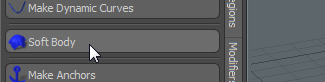
항목에서 역학을 제거하려면
동적 속성이있는 객체를 중지하려면
| 1. | 에 Items 모드에서 항목을 선택하십시오. |
| 2. | 고르다 Dynamics > Remove Dynamics. |
또는
보류 Shift. 대부분의 동적 항목 버튼이 Remove Dynamics.
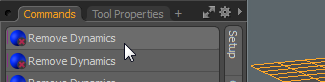
중 하나를 클릭하십시오 Remove Dynamics 버튼.
항목에서 역학을 토글하려면
항목의 역학을 일시적으로 비활성화하려면 선택을 취소하십시오 Enable 상단에 Dynamic 의 탭 Item Properties 패널.
동적 아이템 속성
동적 아이템에는 추가 속성 탭이 있습니다. Dynamic 에서 Item Properties 패널. 그만큼 Dynamic 탭에는 역학 시뮬레이션에 대한 설정이 포함되어 있습니다.
이동 및 충돌 중 동적 항목의 동작을 변경하도록 설정을 수정할 수 있습니다. 동적 항목을 선택하면 다음 속성이 Properties 패널.
일반 속성
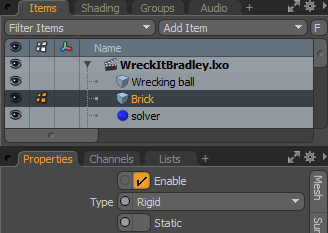
|
일반 속성 |
|
|---|---|
|
Enable |
항목에 대한 다이나믹을 켜거나 끕니다. 사용 설정하면 Modo 시뮬레이션이 실행되거나 캐시 될 때 항목에 역학을 적용합니다. 비활성화하면 동적 속성이 무시됩니다. |
|
Type |
동적 항목은 다음 세 가지 유형 중 하나로 정의 할 수 있습니다. • Rigid: 항목이 변경되지 않은 고정 된 고체 개체로 취급됩니다. • Softbody: 충돌 중 또는 힘이 가해지면 연체가 변형됩니다. • Curves: 커브는 머리카락 또는 와이어와 같은 하나 이상의 곡선 스트랜드로 구성된 항목에 사용됩니다. 각 옵션을 선택하면 다른 속성이 숨겨 지거나 표시됩니다 Properties 패널. |
|
Static |
관련 항목은 시뮬레이션 중 (애니메이션 인 경우에도) 움직이지 않으며 충돌 객체로 엄격하게 작동합니다. 언제 Static 비활성화되면 두 가지 옵션을 사용할 수 있습니다. State. |
|
State |
State 항목이 정적이 아닌 경우 활성화됩니다. • Dynamic: 역학에 의해 독점적으로 제어되는 충돌 항목입니다. 또한 구속 조건, 힘 및 감소에 의해 영향을받을 수 있습니다. 이것은 객체가 다음과 같이 정의 될 때 자동으로 할당됩니다 Active Rigid Body. 노트 : 모피 가이드 애니메이션을 위해 설정해야합니다. • Kinematic: 키 프레임 정보로 제어되는 애니메이션 충돌 오브젝트입니다. 운동 학적 객체는 중력 또는 낙하와 같은 힘의 영향을받지 않습니다. 이것은 객체가 다음과 같이 정의 될 때 자동으로 할당됩니다 Kinematic Rigid Body. |
|
Preset |
Modo 항목의 동적 속성을 결정하기위한 일련의 사전 설정을 제공합니다. 사전 설정을 선택하면 값이 자동으로 조정되고 항목이 선택한 재료의 물리적 특성을 취합니다. 당신은 선택할 수 있습니다 Glass, Stone , Wood , Plastic 또는 Steel. |
충돌 : 엄밀
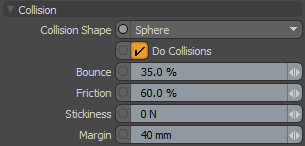
|
Collision: Rigid |
|
|
Collision Shape |
동적 객체 간의 충돌 접촉을 계산하는 모양입니다. 일반적으로 만족스러운 결과를내는 가장 단순한 모양을 선택해야합니다. 기본 충돌 모양은 Hull일반적으로 정확도와 계산 속도의 균형을 맞 춥니 다. • Box: 지오메트리 최대 범위의 경계 상자로 정의 된 사각형 상자입니다. • Sphere: 객체의 모든 형상을 포함하도록 크기가 조정 된 구입니다. • Hull:이 충돌 모양은이 메쉬의 모든 점을 포함하는 가장 작은 볼록한 볼륨을 만듭니다 (수축 포장으로 싸인 메쉬를 상상). 그만큼 Hull 충돌 유형은 객체의 구멍이나 들여 쓰기를 지원하지 않습니다. 항목의 모양과 비슷하지만 복잡한 모양의 물체에서 매우 빠른 충돌 감지 기능을 제공합니다. • Multi Hull: 기본 충돌 옵션 Multi Hull 메시의 각 폴리곤 아일랜드에 대해 별도의 볼록 껍질을 생성합니다. 그런 다음 단일 복합 동적 항목으로 처리됩니다. • Mesh: 충돌 계산에 객체의 메쉬를 사용합니다. 세분화 표면 모델의 경우 실제 고정 된 Sub-D 케이지가 사용됩니다. 노트 : 이 옵션을 피하십시오 Dynamic Rigid Bodies (괜찮아 Static 과 Kinematic 그들). 그렇지 않으면 성능 및 시뮬레이션 안정성에 부정적인 영향을 줄 수 있습니다. • Convex Decomposition: 선체를 여러 개 만들고 (위 참조) 서로 연결합니다. 이것은 형상의 실제 형상에 더 가깝게 작용하지만 처음에는 복잡한 형상으로 계산하는 데 비용이 많이들 수 있습니다. • Plane: 관련 지오메트리의 경계 상자 중심에서 시작하여 무한 지상 평면 충돌 모양을 생성합니다 (항목의 실제 중심 위치가 아님). |
|
Do Collisions |
충돌 계산에서 객체를 제거하려면이 옵션을 비활성화하십시오. |
|
Bounce |
이것은 객체가 다른 동적 객체를 칠 때의 충돌 응답입니다. 값이 0 %이면 객체가 다른 동적 객체의 에너지를 튕기거나 상속하지 않음을 의미합니다. 100 % 값은 개체가 접촉 개체의 모든 에너지를 상속 함을 의미합니다. 100 % 이상의 값은 물체가 접점에서 더 많은 에너지를 전달하는 고무 공 모양의 효과를 생성합니다. |
|
Friction |
개체가 다른 개체에 대해 미끄러지는 정도. 값이 0이면 저항이 없습니다. 값이 1이면 객체가 미끄러지지 않습니다. |
|
Stickiness |
두 개의 동적 요소가 충돌하고 둘 다 0이 아닌 경우 Stickiness충돌 지점에서 서로 연결됩니다. 높을수록 Stickiness 가치, 요소 사이의 유대가 강해집니다. 값이 낮 으면 붙어있는 요소가 더 쉽게 끊어 질 수 있습니다. |
|
Margin |
이 값은 불릿 엔진이 충돌을보다 잘 판단하고 성능과 안정성을 향상시키는 데 도움이됩니다. 충돌 접촉을 감지하는 데 사용되는 객체 주위의 간격을 정의합니다. 대부분의 경우 기본값으로 유지해야합니다. 와 함께 사용될 때 Mesh 과 Convex Decomposition 설정에서 항목을 서로 오프셋 할 수 있으므로 소량 만 필요합니다. 노트 : 0으로 설정하면 충돌 감지시 오류가 발생할 수 있습니다. |
충돌 : Softbody
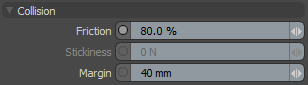
|
충돌 : Softbody |
|
|---|---|
|
Friction |
소프트 바디가 다른 동적 객체에 대해 미끄러지는 정도입니다. 값이 0이면 저항이 없습니다. 값이 1이면 객체가 미끄러지지 않습니다. |
|
Stickiness |
두 개의 동적 요소가 충돌하고 둘 다 0이 아닌 경우 Stickiness충돌 지점에서 서로 연결됩니다. 높을수록 Stickiness 가치, 요소 사이의 유대가 강해집니다. |
|
Margin |
이 값은 불릿 엔진이 충돌을보다 잘 판단하고 성능과 안정성을 향상시키는 데 도움이됩니다. 충돌 접촉을 감지하는 데 사용되는 객체 주위의 간격을 정의합니다. 노트 : 0으로 설정하면 충돌 감지시 오류가 발생할 수 있습니다. |
충돌 : 곡선
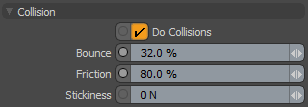
|
충돌 곡선 |
|
|---|---|
|
Do Collisions |
충돌 계산에서 객체를 제거하려면이 옵션을 비활성화하십시오 (기본적으로 활성화되어 있음). |
|
Bounce |
이것은 곡선 캡슐 충돌체가 다른 동적 물체에 부딪 칠 때의 충돌 반응입니다. 값이 0 %이면 객체가 다른 동적 객체의 에너지를 튕기거나 상속하지 않음을 의미합니다. 100 % 값은 개체가 접촉 개체의 모든 에너지를 상속 함을 의미합니다. 100 % 이상의 값은 물체가 접점에서 더 많은 에너지를 전달하는 고무 공 모양의 효과를 생성합니다. |
|
Friction |
개체가 다른 개체에 대해 미끄러지는 정도. 값이 0이면 저항이 없습니다. 값이 1이면 객체가 미끄러지지 않습니다. |
|
Stickiness |
두 개의 동적 요소가 충돌하고 둘 다 0이 아닌 경우 Stickiness충돌 지점에서 서로 연결됩니다. 높을수록 Stickiness 가치, 요소 사이의 유대가 강해집니다. |
질량
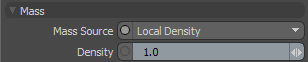
|
질량 |
|
|---|---|
|
Mass Source |
• World Density: 계산 된 다이나믹 아이템의 부피에 Global Density 에 정의 된 값 역학 솔버 안건. • Local Density: 계산 된 부피에이 값을 곱하여 질량을 계산합니다. • Local Mass: 질량을 수동으로 설정합니다. |
|
Density |
주어진 양에서 물질의 양을 측정합니다. 만약 Mass Source 옵션이로 설정되었습니다 Local Density이 값은 질량을 계산하는 데 사용됩니다. |
|
Mass |
벌크와 무게를 제공하는 객체의 속성입니다. 만약 Mass Source 로 설정 Local Mass이 값은 시뮬레이션에 사용됩니다. |
자다
노트 : Sleep 에 대해서만 사용할 수 있습니다 Rigid Body 품목.
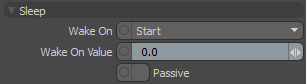
일반적으로 동적 시뮬레이션이 시작되고 객체가 즉시 반응하기 시작하면 객체가 활성화 (활성)됩니다. 이 동작을 변경하여 개별 객체가 활성화되어 활성화 될 때 지연되어 항목이 시뮬레이션에 참여하기 시작하는시기를 제어 할 수 있습니다.
|
자다 |
|
|---|---|
|
Wake On |
전에 Wake On 이벤트가 발생하면 항목을 키 프레임 애니메이션으로 만들 수 있으며 Wake On Value 임계 값에 도달했습니다. 에 정의 된 값 Impulse 채널은 객체가 깨어날 때 적용됩니다. • Start: 객체는 장면의 시작 부분에서 다이나믹 시뮬레이션이 활성화되고 완전히 활성화됩니다. • Collision Velocity: 수동 또는 활성 객체와 충돌하면 객체가 깨어납니다. • Collision Force: 수동 또는 동적 객체와 충돌하면 객체가 깨어납니다. • Velocity: 특정 속도에 도달하면 물체가 깨어납니다. 와 다른 Collision Velocity이 속도는 키 프레임 애니메이션 모션에 의해 결정됩니다. • Trigger: 키 프레임 가능 채널, reWakeOnValue, 0이 아닙니다. 이것은 리깅의 조건부 노드와 잘 사용됩니다. • Frame: 특정 프레임 번호에 도달하면 객체가 깨어납니다. • Time: 프레임 속도에 관계없이 특정 시간에 도달하면 객체가 깨어납니다. • Force: 물체가 힘을 가하면 깨어납니다 강제 아이템 임계 값에 도달합니다. 노트 : 사용 Wake On Value 에 대한 임계 값을 설정 Collision Velocity, Collision Force , Velocity 또는 Force. |
|
Wake On Value |
이는 임계 값에 따라 오브젝트를 깨우기 위해 도달해야하는 임계 값입니다. Wake On 옵션이 선택되었습니다. |
|
Passive |
활성화하면 수면 객체가 충돌 력에만 반응합니다. 이것은 그들이 밀릴 수 있지만 영향이 멈추는 순간 움직임을 멈추는 것을 의미합니다. |
충동
노트 : Impulse 에 대해서만 사용할 수 있습니다 Rigid Body 품목.
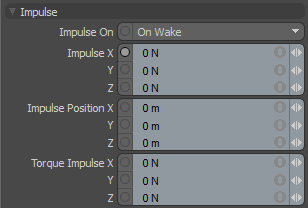
|
충동 |
|
|---|---|
|
Impulse On |
이 옵션은 Impulse 동적 항목에 적용 할 값입니다. • Off: 오브젝트에 임펄스 값이 적용되지 않습니다. • On Wake: 임펄스 값은 항목이 깨어날 때 적용됩니다. Sleep 설정. • Continuous: 임펄스 값이 평가의 모든 단계에서 지속적으로 객체에 적용됩니다. |
|
Impulse X/Y/Z |
물체가 깨어날 때 물체에 가해지는 방향성 힘. 키 프레임 오브젝트를 다이나믹으로 전달하고 오브젝트에 방향과 속도를 부여 할 때 유용합니다. 없이 Impulse 다이내믹스가 깨어나 기 전에 물체의 속도를 인식하지 못하므로 속도가 떨어집니다. |
|
Impulse Position X/Y/Z |
위치 Impulse 개체의 궤적에 영향을 미칩니다. |
|
Torque Impulse X/Y/Z |
물체가 깨어날 때 적용되는 회전력. 키 프레임 객체를 다이나믹으로 전달하여 객체에 회전을 부여 할 때 유용합니다. 없이 Torque Impulse 역학은 깨어나 기 전에 물체의 움직임을 인식하지 못하기 때문에 물체가 회전하지 않습니다. |
힘
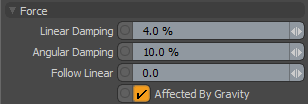
|
힘 |
|
|---|---|
|
Linear Damping |
이것은 물체의 움직임에 작용하여 시간이 지남에 따라 속도를 늦추는 힘입니다. 여기에 작은 값이 있으면 개체가 안정 될 수 있으므로 개체 안정성에 도움이됩니다. |
|
Angular Damping |
와 동일 Linear Damping객체의 회전에 적용됩니다. 노트 : Angular Damping 사용할 수 없습니다 Soft Body 사물. |
|
Follow Linear |
다이내믹 시스템의 영향을받는 경우 애니메이션 된 다이내믹 아이템은 사용자가 지정한 키네마 틱 (키 프레임) 모션을 무시합니다. 대신, 그것들은 그들에게 가해진 힘과 충돌에 직면하여 행동합니다. Follow Linear 운동 학적 위치를 찾기 위해 아이템에 일정량의 힘을가합니다. 이 설정을 사용하면 항목에 키 프레임을 추가하고 키 프레임을 늘려 동적 솔루션에 영향을 줄 수 있습니다 Follow Linear 힘 값. |
|
Affected by Gravity |
물체의 중력을 켜거나 끕니다. |
비활성화
노트 : Deactivation 사용할 수 없습니다 Soft Body 품목.
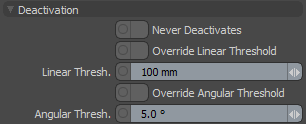
|
비활성화 |
|
|---|---|
|
Never Deactivates |
활성화하면 동작이 없어서 항목이 비활성화되지 않습니다. 비활성화 된 경우, 아이템이 솔버 아이템에 정의 된 정의 된 선형 및 각도 임계 값을 충족 할 때 비활성화됩니다 (또는 여기에서 재정의 됨). |
|
Override Linear Threshold |
동적 객체가 정의 된 상한 임계 값에 도달하면 역학 솔버. 이것은 반대로 작동합니다 Wake On 설정; 개체가 정의 된 시간 동안 임계 값 아래로 떨어지면 절전 모드로 전환됩니다. |
|
Linear Threshold |
다음의 모션 임계 값 Override Linear Threshold 사용 가능. |
|
Override Angular Threshold |
동적 객체가 정의 된 상한 임계 값에 도달하면 역학 솔버. 이것은 반대로 작동합니다 Wake On 설정; 개체가 정의 된 시간 동안 임계 값 아래로 떨어지면 절전 모드로 전환됩니다. |
|
Angular Threshold |
다음의 회전 임계 값 Override Angular Threshold 사용 가능. |
입자

|
입자 |
|
|---|---|
|
Particle Collision Roughness |
파티클이 항목을 반사하는 방향에 임의의 요소를 추가합니다. 100 %에서는 충돌 법선에서 최대 90도까지 튀길 수 있습니다. |
|
Particle Collision Stickiness |
입자가 항목의 표면에 달라 붙는 거리. |
소프트 바디
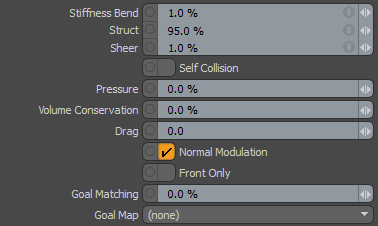
|
소프트 바디 |
|
|---|---|
|
강성 벤드 |
소프트 바디의 모양은 가상 스프링에 의해 결정되며 메시의 꼭짓점 사이에서 평가됩니다. 이 스프링은 표면의 연속성을 유지하기 위해 회전력을 적용하여 물체의 모양을 유지하는 데 도움이됩니다. 강성을 0으로 줄임으로써 매우 부드럽고 처진 직물 유형을 만듭니다. |
|
구조 |
이 스프링은 메쉬의 선을 따라 (다각형 모서리를 따라) 이어집니다. 이 값은 중력 또는 난기류와 같은 힘으로 인해 변형시 스프링이 가해지는 힘에 대한 저항력을 결정합니다. |
|
얇은 |
이 스프링은 다각형면 내부에 추가 연결을 추가하기 위해 생성됩니다 (x 모양을 형성하는 4 각형 다각형). 다각형 자체가 접히는 것을 방지합니다. |
|
자체 충돌 |
표면이 교차하는 문제를 해결하려면이 옵션을 활성화하십시오. |
|
Pressure |
이것은 실제 세계에서 물체에 압력이 반응하는 것과 유사하게 품목의 전체 부피에 힘을가합니다. 값이 증가하면 전체 볼륨이 증가하여 항목이 팽창합니다. (음수) 값을 줄이면 볼륨이 줄어들어 항목이 수축됩니다. 노트 : 이 옵션을 사용하려면 대상 메쉬가 완전히 수밀해야합니다 (이음새 없음). |
|
Volume Conservation |
이 옵션은 Pressure 선택권. 이를 사용하여 Soft Body의 볼륨을 유지할 수 있습니다. 예를 들어, 풍선의 한 부분을 부 수면 나머지 부분이 확장되어 여전히 같은 양의 공기를 포함합니다. |
|
Drag |
움직이는 표면에서 에너지 손실을 결정합니다 (예 : 흔들림 유형의 효과). |
|
Normal Modulation |
이 옵션은 표면 법선에 의해 적용된 힘을 곱합니다. |
|
Front Only |
활성화하면 단면 객체의 뒷면에서 나오는 힘이 적용되지 않습니다. |
|
Goal Matching |
목표 맵이 지정된 경우이 옵션은 맵 값에서 승수 역할을합니다. |
|
Goal Map |
소프트 바디 아이템에 적용되고 원래 모양을 유지하는 정도를 제어하는 버텍스 맵입니다. 또한 강성 제어로 볼 수 있습니다. 이 경우 가중치 맵이 사용됩니다. 1의 가중치 맵 값은 원래 위치를 유지하고 1보다 낮은 값은 초기 모양을 유지하려는 적절한 스프링 력을 적용합니다. |
노트 : 솔버 및 소프트 바디 속성의 설정으로 인해 시뮬레이션이 불안정 해지면 담당 소프트 바디가 시뮬레이션에서 제거됩니다. 이 경우 이벤트는 이벤트 로그 (System > Advanced > Event Log). 솔버 항목에 대한 자세한 내용은 역학 솔버.
커브
다양한 곡선 유형에 시뮬레이션을 적용 할 수 있습니다. Modo을 사용하여 Splines 또는 Polylines (퍼 가이드).
곡선 시뮬레이션은 강체 계산과 매우 유사하며 각 정점 사이에 그려진 강성 캡슐 모양의 연결된 문자열을 시뮬레이션합니다. 각 모양의 크기는 메쉬 항목 속성의 곡선 반경 값을 기준으로합니다. 결과 캡슐 충돌 모양에는 다음과 같은 세 가지 가능한 상태가 있습니다. Static, Dynamic 또는 Kinematic.
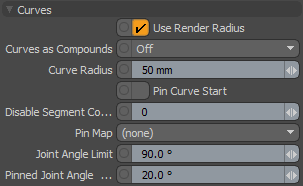
|
커브 |
|
|---|---|
|
Use Render Radius |
활성화하면 다이내믹으로 생성 된 결과 캡슐이 곡선 폭 기울기로 변조 된 경우에도 정의 된 크기와 일치합니다. |
|
Curves as Compounds |
시뮬레이션에서 곡선의 강성과 단일 항목 레이어 내의 여러 곡선을 처리하는 방법을 제어합니다. • Off: 모든 곡선이 개별적으로 부드러운 변형 요소로 취급됩니다. • Per Curve: 모든 커브는 강성 비 변형 요소로 개별적으로 처리됩니다. • Item: 모든 곡선이 결합 된 단일 단일 비 변형 요소로 취급됩니다. |
|
Curve Radius |
때 Use Render Radius 옵션이 비활성화되면이 옵션은 결과 캡슐 충돌 요소의 충돌 크기를 결정합니다. |
|
Pin Curve Start |
활성화되면 커브의 첫 번째 정점을 자동으로 고정합니다. 고정 된 정점은 메쉬 레이어 내 위치에 고정 된 상태로 유지되며 레이어가 애니메이션 처리되거나 지오메트리가 변형 된 경우에만 이동합니다. 이 옵션은 주로 머리 안내선을 시뮬레이션하여 캐릭터와의 연결 상태를 유지하는 데 사용됩니다. |
|
Disable Segment Collision Start |
시뮬레이션을 위해 생성 된 충돌 캡슐은 각 정점간에 생성되어 충돌 개체 체인을 만듭니다. 첫 번째 세그먼트는 커브의 기본 위치에서 시작합니다. 고정 곡선의 경우 첫 번째 세그먼트는 항상 충돌에 대해 비활성화됩니다. 그만큼 Disable Segment Collision Start 값을 사용하면 추가 세그먼트에서 충돌을 비활성화 할 수 있습니다. 예를 들어, 문자에 고정 된 8 개의 세그먼트가있는 커브가 있고이 값이 3으로 설정된 경우 커브의 마지막 5 개 세그먼트 만 충돌로 간주됩니다. |
|
Pin Map |
곡선을 따라 꼭짓점을 고정 할 수 있습니다. 즉, 움직이거나 역학의 영향을받지 않습니다. 이것은 지도 선택. 추가되면 Pick Map 에 나타납니다 Pin Map 드롭 다운 목록. 당신이 선택하면 Pick Map목표 정점은 곡선 역학의 영향을받지 않습니다. |
|
Joint Angle Limit |
커브 세그먼트 사이에 허용되는 굽힘의 양을 제한합니다. 이는 퍼 가이드 시뮬레이션에 매우 유용하므로 빠른 동작 중에 퍼가 미쳐지지 않습니다. |
|
Pinned Joint Angle Limit |
와 같은 효과 Joint Angle Limit모피 가이드의 루트 회전을 제어하기위한 별도의 값으로 작동합니다. |
커브 정점의 선택 맵을 만들려면
선택 맵은 정점을 선택하거나 선택하지 않은 것으로 지정하는 정점 맵 유형입니다. 다이나믹 시뮬레이션 중에 고정되어 있어야하는 정점을 식별하기 위해 선택 맵을 만들 수 있습니다. 선택지도는 정점 맵리스트 뷰포트 또는 Vertex Map 메뉴.
노트 : 일단 생성되면 Pick Map이 Pin Map 옵션에서 Curves 동적 항목 속성 섹션.
| 1. | 고르다 Vertex Map > Create.... |
이것은 열립니다 Vertex Map 대화.
| 2. | 설정 Vertex Map Type 에 Pick. |
| 3. | 지도의 이름을 입력하십시오 Vertex Map Name. 딸깍 하는 소리 OK. |
| 4. | 새지도가 선택되어 있는지 확인하려면 Vertex Map List 패널. |
딸깍 하는 소리 + 패널 탭 옆에 있습니다.
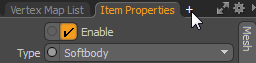
고르다 Data Lists >Vertex Map List.
| 5. | 에서 선택 목록이 선택되어 있는지 확인하십시오 Vertex Map List 아래 패널 Other Maps. |
| 6. | 활성화 Vertices 선택 모드를 선택하고 곡선에서 고정되어 있어야 할 대상 정점을 선택합니다. |
| 7. | 정점을 선택 맵에 추가하십시오. |
고르다 Vertex Map > Set Value...
이것은 열립니다 Set Vertex Map Value 대화.
세트 Vertex Map Type 에 Pick.
세트 Value 1.0까지딸깍 하는 소리 OK.
노트 : 그만큼 Value 꼭짓점이 역학의 영향을 받는지 확인합니다. 값이 0이면 정점이 선택되지 않았으며 역학의 영향을받지 않습니다. 값이 1이면 선택되어 역학의 영향을받습니다.
나중에 선택 맵에서 추가 정점을 추가하거나 제거 할 수 있습니다. Pick Map이 강조 표시된 상태에서 정점을 선택하고 Vertex Map > Set Value.... 정점을 제거하려면 값을 0으로 설정하고 정점을 추가하려면 1로 설정하십시오.
도움이되지 않은 죄송합니다
왜 도움이되지 않습니까? (해당되는 모든 것을 체크하세요)
의견을 보내 주셔서 감사합니다.
찾고있는 것을 찾을 수 없거나 워크 플로에 대한 질문이있는 경우 시도해보십시오 파운드리 지원.
학습 내용을 개선 할 수있는 방법에 대한 의견이 있으시면 아래 버튼을 사용하여 설명서 팀에 이메일을 보내십시오.
의견을 보내 주셔서 감사합니다.